如何查看本机ip
看如何查看本机的IP地址
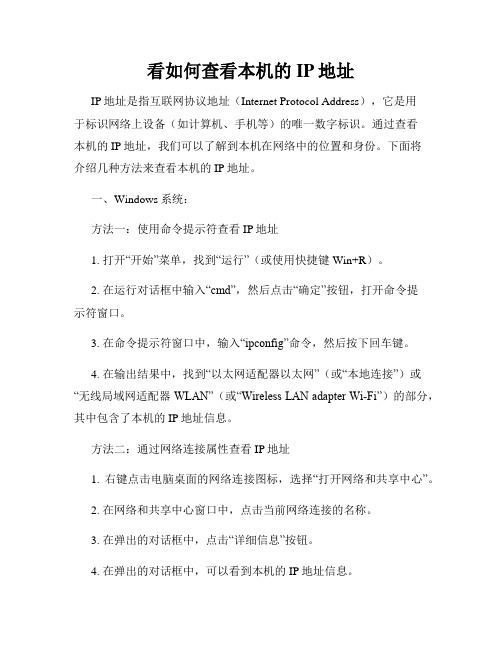
看如何查看本机的IP地址IP地址是指互联网协议地址(Internet Protocol Address),它是用于标识网络上设备(如计算机、手机等)的唯一数字标识。
通过查看本机的IP地址,我们可以了解到本机在网络中的位置和身份。
下面将介绍几种方法来查看本机的IP地址。
一、Windows系统:方法一:使用命令提示符查看IP地址1. 打开“开始”菜单,找到“运行”(或使用快捷键Win+R)。
2. 在运行对话框中输入“cmd”,然后点击“确定”按钮,打开命令提示符窗口。
3. 在命令提示符窗口中,输入“ipconfig”命令,然后按下回车键。
4. 在输出结果中,找到“以太网适配器以太网”(或“本地连接”)或“无线局域网适配器WLAN”(或“Wireless LAN adapter Wi-Fi”)的部分,其中包含了本机的IP地址信息。
方法二:通过网络连接属性查看IP地址1. 右键点击电脑桌面的网络连接图标,选择“打开网络和共享中心”。
2. 在网络和共享中心窗口中,点击当前网络连接的名称。
3. 在弹出的对话框中,点击“详细信息”按钮。
4. 在弹出的对话框中,可以看到本机的IP地址信息。
二、Mac系统:方法一:通过系统偏好设置查看IP地址1. 点击屏幕右上角的苹果图标,选择“系统偏好设置”。
2. 在系统偏好设置窗口中,找到并点击“网络”选项。
3. 在“网络”窗口中,选择当前正在使用的网络连接,如Wi-Fi或以太网。
4. 在右侧的信息栏中,可以看到本机的IP地址信息。
方法二:通过终端命令查看IP地址1. 打开“应用程序”文件夹,找到“实用工具”文件夹,打开“终端”。
2. 在终端窗口中,输入以下命令并按下回车键:```ifconfig | grep "inet "```3. 终端将会输出包含本机IP地址信息的结果。
三、iOS系统:1. 打开“设置”应用。
2. 在设置界面中,选择“Wi-Fi”或“蜂窝移动数据”,找到当前连接的网络名称。
查看本机IP两种方法
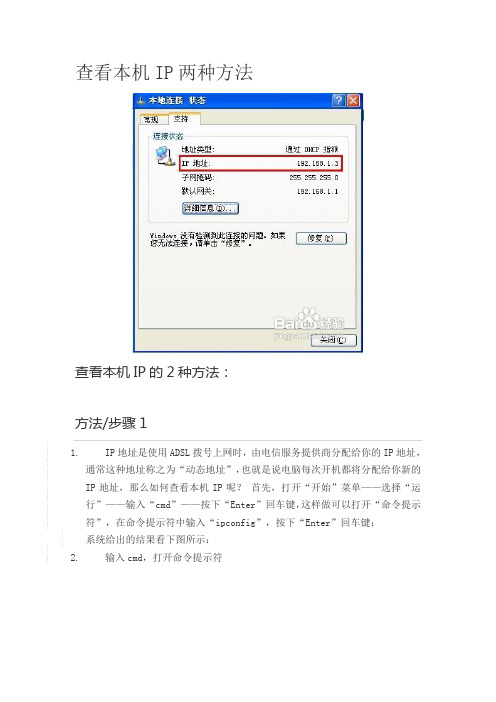
查看本机IP两种方法查看本机IP的2种方法:方法/步骤11.IP地址是使用ADSL拨号上网时,由电信服务提供商分配给你的IP地址,通常这种地址称之为“动态地址”,也就是说电脑每次开机都将分配给你新的IP地址,那么如何查看本机IP呢?首先,打开“开始”菜单——选择“运行”——输入“cmd”——按下“Enter”回车键,这样做可以打开“命令提示符”,在命令提示符中输入“ipconfig”,按下“Enter”回车键;系统给出的结果看下图所示:2.输入cmd,打开命令提示符3.在命令提示符中输入:ipconfig 查看本机IP4.Ethernet adapter 本地连接:Connection-specific DNS Suffix . :Autoconfiguration IP Address. . . : ***.***.***.*** (这串字符表示DHCP 分配的地址,并不是当前本机的公网IP地址)Subnet Mask. . . . . . . . . . . : 255.255.0.0 (子网掩码)Default Gateway . . . . . . . . . :PPP adapter (你的宽带连接名称):Connection-specific DNS Suffix . :IP address. . . . . . . . . . . . : ***.***.***.*** (这串字符就是当前本机的IP地址)Subnet Mask. . . . . . . . . . . : 255.255.255.255 (子网掩码)Default Gateway . . . . . . . . . : ***.***.***.*** (默认网关)方法/步骤21.启动电脑,选择桌面上的“网络”2.单击鼠标右键,选择“属性”3.在打开的窗口中,选择“本地连接”4.在本地连接状态窗口中,选择“详细信息”5.此时我们就可以看见网络的详细信息6.其中ipv4地址就是路由器分配给电脑的ip地址7.ipv4默认网关就是路由器的地址8.如果您使用的是ipv6的ip 地址,那么ipv4就不显示地址哦!9.9以上方法只适合台式使用有线查看本机ip地址。
查找ip的方法

查找ip的方法
一。
在如今这个数字化的时代,知道如何查找 IP 可是一项挺实用的技能。
就像在茫茫人海中找到特定的那个人一样,查找 IP 能帮我们在网络世界里定位到特定的设备或用户。
1.1 通过网站来查找是个常见的办法。
有不少专门的网站提供这样的服务,您只要输入相关的信息,比如域名啥的,它就能给您找出对应的 IP 地址。
这就好比是有个聪明的小助手,您一声令下,它就给您把东西找出来。
1.2 另外,利用操作系统自带的工具也能行。
像 Windows 系统里的命令提示符,输入一些特定的命令,就能把 IP 给揪出来。
这就像是打开了一个神秘的宝箱,里面藏着您想要的宝贝。
二。
2.1 要是您正在使用路由器,那通过路由器的管理界面也能查到连接设备的 IP。
这就像是掌控了一个小王国,里面的一切都在您的掌握之中。
2.2 还有呢,一些网络监控软件也能派上用场。
它们就像是您的网络侦探,悄悄帮您把 IP 地址找出来。
2.3 对于那些懂点技术的朋友,通过抓包分析的方法来查找 IP 也是可以的。
这可就有点高深了,不过一旦掌握,那可真是如虎添翼。
三。
3.1 在查找 IP 的时候,您可得注意合法合规,不能乱来。
不然,那可就是“搬起石头砸自己的脚”,惹上麻烦。
3.2 掌握查找 IP 的方法,能让您在网络世界里更加得心应手,遇到问题也能轻松应对。
就像有了一把万能钥匙,能打开很多扇神秘的门。
如何在Windows系统中查看IP地址
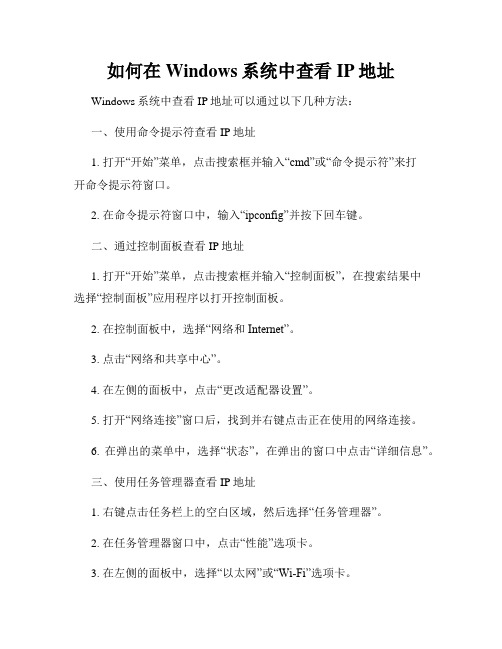
如何在Windows系统中查看IP地址Windows系统中查看IP地址可以通过以下几种方法:
一、使用命令提示符查看IP地址
1. 打开“开始”菜单,点击搜索框并输入“cmd”或“命令提示符”来打
开命令提示符窗口。
2. 在命令提示符窗口中,输入“ipconfig”并按下回车键。
二、通过控制面板查看IP地址
1. 打开“开始”菜单,点击搜索框并输入“控制面板”,在搜索结果中
选择“控制面板”应用程序以打开控制面板。
2. 在控制面板中,选择“网络和Internet”。
3. 点击“网络和共享中心”。
4. 在左侧的面板中,点击“更改适配器设置”。
5. 打开“网络连接”窗口后,找到并右键点击正在使用的网络连接。
6. 在弹出的菜单中,选择“状态”,在弹出的窗口中点击“详细信息”。
三、使用任务管理器查看IP地址
1. 右键点击任务栏上的空白区域,然后选择“任务管理器”。
2. 在任务管理器窗口中,点击“性能”选项卡。
3. 在左侧的面板中,选择“以太网”或“Wi-Fi”选项卡。
4. 在右侧的面板中,查找并找到“IPv4地址”。
四、使用第三方工具查看IP地址
除了以上方法,还可以通过使用第三方工具来查看IP地址,例如网络监控工具、IP查看器等。
在使用第三方工具时,根据工具的操作步骤进行IP地址的查看即可。
根据不同的需求,选择适合自己的方法来查看IP地址。
以上是几种常见的方法,希望对您有所帮助。
如何查看本机IP地址
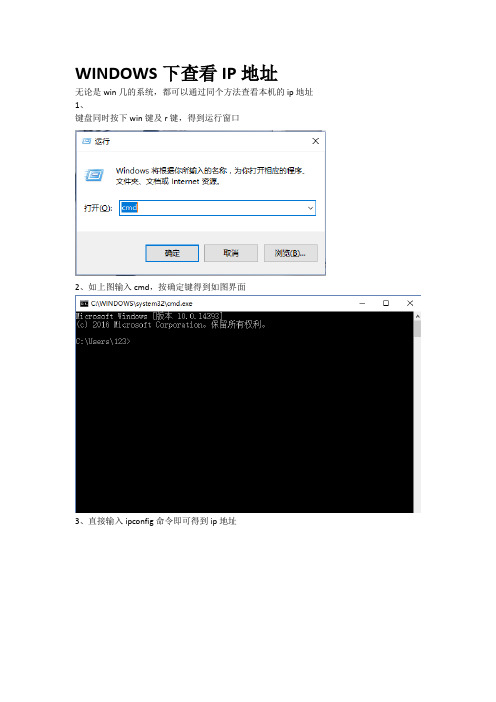
WINDOWS下查看IP地址
无论是win几的系统,都可以通过同个方法查看本机的ip地址1、
键盘同时按下win键及r键,得到运行窗口
2、如上图输入cmd,按确定键得到如图界面
3、直接输入ipconfig命令即可得到ip地址
如上图,以太网适配器(意思就是连着网线)下,如果用的是ipv4那后面的就是ip地址,如果是ipv6就是ipv6后面的地址。
而查看WiFi下的地址则看“无线局域网适配器wlan”,连着WiFi的话也会出现类似上面的ip信息。
Linux下查看IP地址
1、桌面右击选择“打开终端”
2、在终端界面输入:ifconfig -a,回车确认
3、
其中inet addr:就是ipv4下的ip地址,而下面的inet6 addr:就是ipv6下的ip地址。
如何查看计算机的IP地址
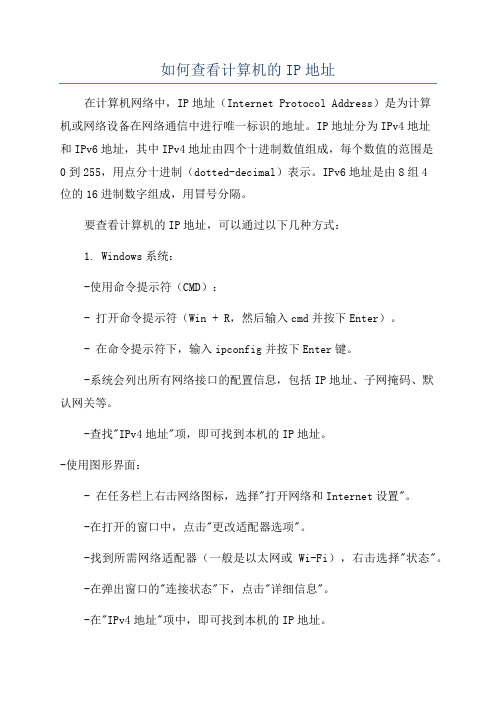
如何查看计算机的IP地址在计算机网络中,IP地址(Internet Protocol Address)是为计算机或网络设备在网络通信中进行唯一标识的地址。
IP地址分为IPv4地址和IPv6地址,其中IPv4地址由四个十进制数值组成,每个数值的范围是0到255,用点分十进制(dotted-decimal)表示。
IPv6地址是由8组4位的16进制数字组成,用冒号分隔。
要查看计算机的IP地址,可以通过以下几种方式:1. Windows系统:-使用命令提示符(CMD):- 打开命令提示符(Win + R,然后输入cmd并按下Enter)。
- 在命令提示符下,输入ipconfig并按下Enter键。
-系统会列出所有网络接口的配置信息,包括IP地址、子网掩码、默认网关等。
-查找"IPv4地址"项,即可找到本机的IP地址。
-使用图形界面:- 在任务栏上右击网络图标,选择"打开网络和Internet设置"。
-在打开的窗口中,点击"更改适配器选项"。
-找到所需网络适配器(一般是以太网或Wi-Fi),右击选择"状态"。
-在弹出窗口的"连接状态"下,点击"详细信息"。
-在"IPv4地址"项中,即可找到本机的IP地址。
2. macOS系统:-使用网络设置界面:-点击屏幕右上角的"Wi-Fi"或"以太网"图标。
-在弹出的下拉菜单中,选择"打开网络偏好设置"。
-在打开的窗口中,找到所需网络适配器(一般是Wi-Fi或以太网),点击"高级"。
-在"TCP/IP"选项卡中,即可找到本机的IPv4地址。
-使用终端:-打开终端(应用程序文件夹中的"实用工具"文件夹)。
- 输入ifconfig命令并按下Enter键。
怎么查看自己电脑的IP地址?

使用Ping命名查询IP
1.1使用Windows+R键打开“运行”窗口,然后输入CMD进入命令提示窗口
进入命令窗口之后,输入:ipconfig/all 回车即可看到整个电脑的详细的IP配置信息
使用网络状态查看IP地址
1.进入“网络和共享中心”(在控制面板可以进入,右单击左下角那个网络图标也可以进入),
然后再点击已链接的网络,如图
2.完成第一步后,就进入了“网络连接状态”窗口,点击“详细信息”
3.在详细列表里我们就可以看到网络的详细IP配置信息,如图
END
注意事项
有的人说在网上查的IP和这里查的不一样,其实那是两个概念,此方法查的是局域网IP或者叫内网IP,而在网上查的那个是外网IP。
如何查看本机的IP地址的方法
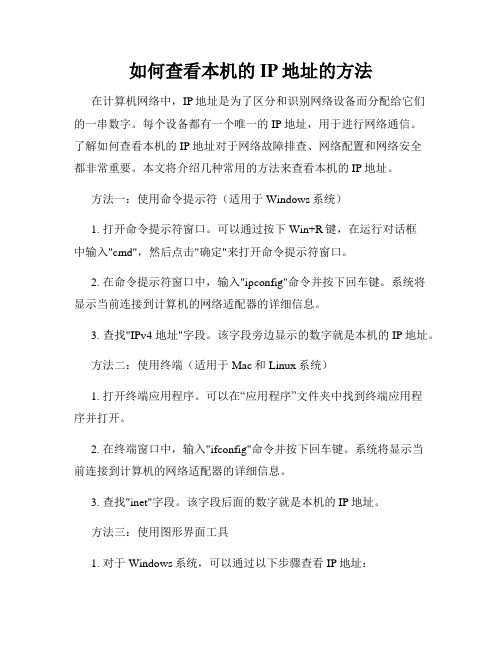
如何查看本机的IP地址的方法在计算机网络中,IP地址是为了区分和识别网络设备而分配给它们的一串数字。
每个设备都有一个唯一的IP地址,用于进行网络通信。
了解如何查看本机的IP地址对于网络故障排查、网络配置和网络安全都非常重要。
本文将介绍几种常用的方法来查看本机的IP地址。
方法一:使用命令提示符(适用于Windows系统)1. 打开命令提示符窗口。
可以通过按下Win+R键,在运行对话框中输入"cmd",然后点击"确定"来打开命令提示符窗口。
2. 在命令提示符窗口中,输入"ipconfig"命令并按下回车键。
系统将显示当前连接到计算机的网络适配器的详细信息。
3. 查找"IPv4 地址"字段。
该字段旁边显示的数字就是本机的IP地址。
方法二:使用终端(适用于Mac和Linux系统)1. 打开终端应用程序。
可以在“应用程序”文件夹中找到终端应用程序并打开。
2. 在终端窗口中,输入"ifconfig"命令并按下回车键。
系统将显示当前连接到计算机的网络适配器的详细信息。
3. 查找"inet"字段。
该字段后面的数字就是本机的IP地址。
方法三:使用图形界面工具1. 对于Windows系统,可以通过以下步骤查看IP地址:a. 点击任务栏上的网络图标。
b. 在弹出的菜单中,选择“网络和Internet设置”。
c. 在打开的“设置”窗口中,选择“状态”选项卡。
d. 在“状态”选项卡中,滚动到底部,查找“属性”部分。
在该部分可以找到本机的IP地址。
2. 对于Mac系统,可以通过以下步骤查看IP地址:a. 点击菜单栏上的苹果图标。
b. 在弹出的菜单中,选择“系统偏好设置”。
c. 在打开的窗口中,选择“网络”。
d. 在“网络”窗口中,选择当前连接的网络适配器,可以是Wi-Fi 或以太网。
e. 在选中的网络适配器右侧,可以看到该适配器的IP地址。
查询本机IP地址

如何查看本机的IP地址的方式
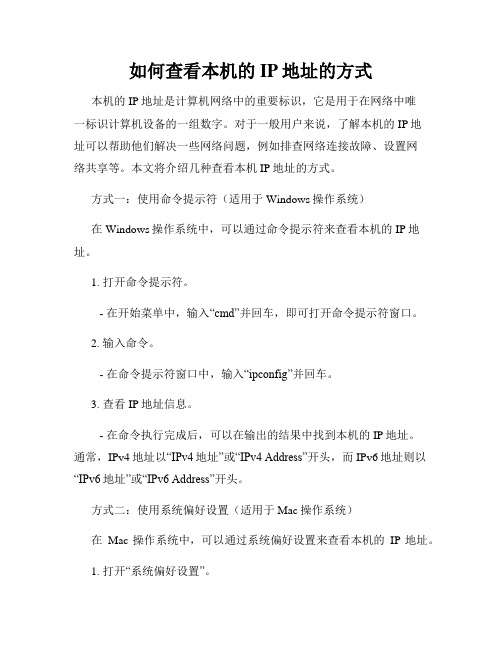
如何查看本机的IP地址的方式本机的IP地址是计算机网络中的重要标识,它是用于在网络中唯一标识计算机设备的一组数字。
对于一般用户来说,了解本机的IP地址可以帮助他们解决一些网络问题,例如排查网络连接故障、设置网络共享等。
本文将介绍几种查看本机IP地址的方式。
方式一:使用命令提示符(适用于Windows操作系统)在Windows操作系统中,可以通过命令提示符来查看本机的IP地址。
1. 打开命令提示符。
- 在开始菜单中,输入“cmd”并回车,即可打开命令提示符窗口。
2. 输入命令。
- 在命令提示符窗口中,输入“ipconfig”并回车。
3. 查看IP地址信息。
- 在命令执行完成后,可以在输出的结果中找到本机的IP地址。
通常,IPv4地址以“IPv4地址”或“IPv4 Address”开头,而IPv6地址则以“IPv6地址”或“IPv6 Address”开头。
方式二:使用系统偏好设置(适用于Mac操作系统)在Mac操作系统中,可以通过系统偏好设置来查看本机的IP地址。
1. 打开“系统偏好设置”。
- 点击屏幕右上角的苹果图标,选择“系统偏好设置”。
2. 进入“网络”设置。
- 在系统偏好设置窗口中,点击“网络”。
3. 查看IP地址信息。
- 在网络设置窗口中,可以在左侧选择的网络连接方式下找到本机的IP地址。
IPv4地址通常会显示在“IP地址”或“IPv4地址”一栏,IPv6地址则显示在“IPv6地址”一栏。
方式三:使用终端命令(适用于Linux操作系统)在Linux操作系统中,可以通过终端命令来查看本机的IP地址。
1. 打开终端。
- 在应用程序中找到并打开终端。
2. 输入命令。
- 在终端窗口中,输入“ifconfig”并回车。
3. 查看IP地址信息。
- 在命令执行完成后,可以在输出的结果中找到本机的IP地址。
通常,IPv4地址在“inet addr”或“inet 地址”一栏,IPv6地址则在“inet6 addr”或“inet6 地址”一栏。
台式电脑ip地址怎么查
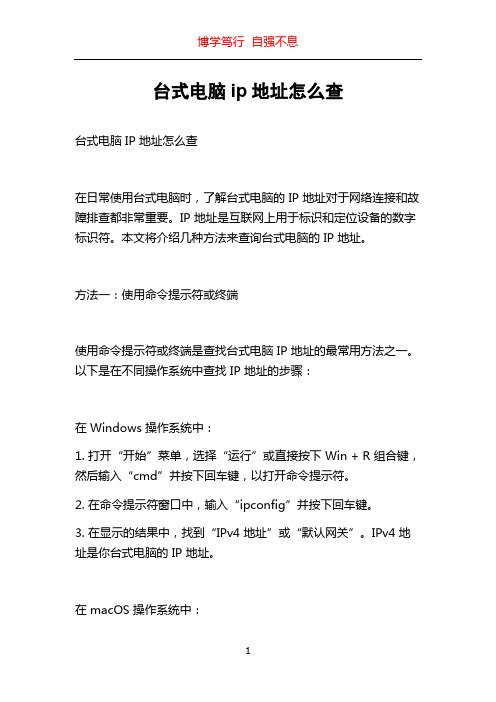
台式电脑ip地址怎么查台式电脑 IP 地址怎么查在日常使用台式电脑时,了解台式电脑的 IP 地址对于网络连接和故障排查都非常重要。
IP 地址是互联网上用于标识和定位设备的数字标识符。
本文将介绍几种方法来查询台式电脑的 IP 地址。
方法一:使用命令提示符或终端使用命令提示符或终端是查找台式电脑 IP 地址的最常用方法之一。
以下是在不同操作系统中查找 IP 地址的步骤:在 Windows 操作系统中:1. 打开“开始”菜单,选择“运行”或直接按下 Win + R 组合键,然后输入“cmd”并按下回车键,以打开命令提示符。
2. 在命令提示符窗口中,输入“ipconfig”并按下回车键。
3. 在显示的结果中,找到“IPv4 地址”或“默认网关”。
IPv4 地址是你台式电脑的 IP 地址。
在 macOS 操作系统中:1. 打开“应用程序”文件夹中的“实用工具”文件夹,并选择“终端”。
2. 在终端窗口中,输入“ifconfig”并按下回车键。
3. 在显示的结果中,找到“inet”或“inet 地址”。
这将是你台式电脑的 IP 地址。
在 Linux 操作系统中:1. 打开终端应用程序(通常在系统菜单或任务栏中)。
2. 在终端窗口中,输入“ifconfig”或“ip addr”,然后按下回车键。
3. 在显示的结果中,找到“inet”或“inet 地址”。
这将是你台式电脑的 IP 地址。
方法二:使用网络设置在某些操作系统中,你也可以使用系统的网络设置来查找台式电脑的 IP 地址。
以下是在不同操作系统中查找 IP 地址的步骤:在 Windows 操作系统中:1. 点击系统托盘中的网络图标。
2. 点击“打开网络与共享中心”。
3. 在“更改适配器设置”部分,双击正在使用的网络连接。
4. 在弹出的对话框中,点击“详细信息”或“支持”选项卡。
5. 在显示的信息中查找“IPv4 地址”。
这将是你台式电脑的 IP 地址。
在 macOS 操作系统中:1. 点击菜单栏上的“苹果”图标,然后选择“系统偏好设置”。
怎样查看自己和别人电脑的IP地址的几种方法
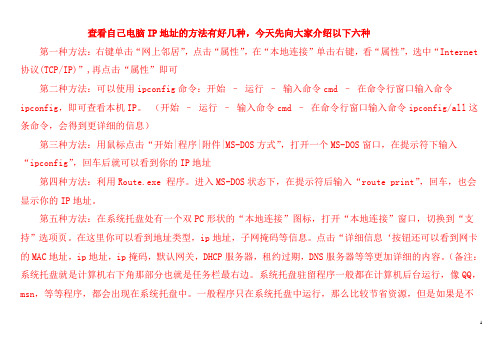
查看自己电脑IP地址的方法有好几种,今天先向大家介绍以下六种第一种方法:右键单击“网上邻居”,点击“属性”,在“本地连接”单击右键,看“属性”,选中“Internet 协议(TCP/IP)”,再点击“属性”即可第二种方法:可以使用ipconfig命令:开始–运行–输入命令cmd –在命令行窗口输入命令ipconfig,即可查看本机IP。
(开始–运行–输入命令cmd –在命令行窗口输入命令ipconfig/all这条命令,会得到更详细的信息)第三种方法:用鼠标点击“开始|程序|附件|MS-DOS方式”,打开一个MS-DOS窗口,在提示符下输入“ipconfig”,回车后就可以看到你的IP地址第四种方法:利用Route.exe 程序。
进入MS-DOS状态下,在提示符后输入“route print”,回车,也会显示你的IP地址。
第五种方法:在系统托盘处有一个双PC形状的“本地连接”图标,打开“本地连接”窗口,切换到“支持”选项页。
在这里你可以看到地址类型,ip地址,子网掩码等信息。
点击“详细信息‘按钮还可以看到网卡的MAC地址,ip地址,ip掩码,默认网关,DHCP服务器,租约过期,DNS服务器等等更加详细的内容。
(备注:系统托盘就是计算机右下角那部分也就是任务栏最右边。
系统托盘驻留程序一般都在计算机后台运行,像QQ,msn,等等程序,都会出现在系统托盘中。
一般程序只在系统托盘中运行,那么比较节省资源,但是如果是不会用到的程序,最好还是将其关闭退出。
)第六种方法:利用浏览器输入查询ip地址的网站查询。
如在浏览器的地址栏中输入:/回车即可,当然还有很多其他的。
查看别人的Ip地址一、查QQ用户IP地址1.通过FolkOicq查IPFolkOicq是个能给QQ添加IP显示补丁的程序,最新版本FolkQQ0530SE_B2。
下载后得到一个Zip的压缩包,用Winzip解压出文件QQ2000.EXE,将它复制到QQ的安装目录下(在这之前最好是备份一下原来的QQ2000.exe,防止以后出错不能恢复)。
怎么查看自己电脑的IP地址
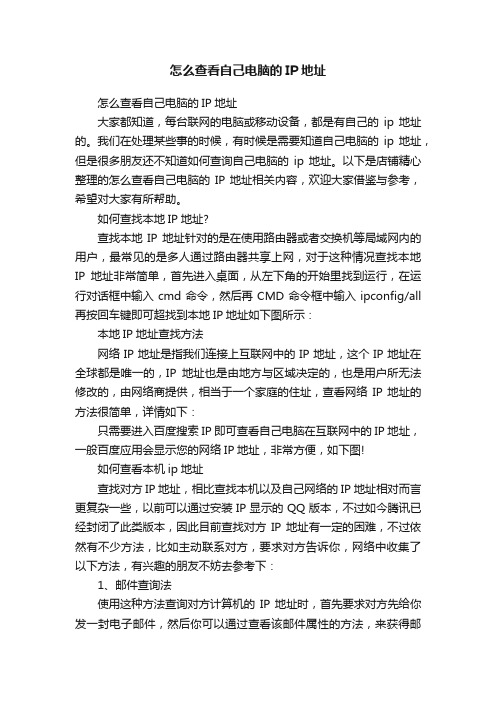
怎么查看自己电脑的IP地址怎么查看自己电脑的IP地址大家都知道,每台联网的电脑或移动设备,都是有自己的ip地址的。
我们在处理某些事的时候,有时候是需要知道自己电脑的ip地址,但是很多朋友还不知道如何查询自己电脑的ip地址。
以下是店铺精心整理的怎么查看自己电脑的IP地址相关内容,欢迎大家借鉴与参考,希望对大家有所帮助。
如何查找本地IP地址?查找本地IP地址针对的是在使用路由器或者交换机等局域网内的用户,最常见的是多人通过路由器共享上网,对于这种情况查找本地IP地址非常简单,首先进入桌面,从左下角的开始里找到运行,在运行对话框中输入cmd命令,然后再CMD命令框中输入ipconfig/all 再按回车键即可超找到本地IP地址如下图所示:本地IP地址查找方法网络IP地址是指我们连接上互联网中的IP地址,这个IP地址在全球都是唯一的,IP地址也是由地方与区域决定的,也是用户所无法修改的,由网络商提供,相当于一个家庭的住址,查看网络IP地址的方法很简单,详情如下:只需要进入百度搜索IP即可查看自己电脑在互联网中的IP地址,一般百度应用会显示您的网络IP地址,非常方便,如下图!如何查看本机ip地址查找对方IP地址,相比查找本机以及自己网络的IP地址相对而言更复杂一些,以前可以通过安装IP显示的QQ版本,不过如今腾讯已经封闭了此类版本,因此目前查找对方IP地址有一定的困难,不过依然有不少方法,比如主动联系对方,要求对方告诉你,网络中收集了以下方法,有兴趣的朋友不妨去参考下:1、邮件查询法使用这种方法查询对方计算机的IP地址时,首先要求对方先给你发一封电子邮件,然后你可以通过查看该邮件属性的方法,来获得邮件发送者所在计算机的IP地址;下面就是该方法的具体实施步骤:首先运行OutLook express程序,并单击工具栏中的“接受全部邮件”按钮,将朋友发送的邮件接受下来,再打开收件箱页面,找到朋友发送过来的邮件,并用鼠标右键单击之,从弹出的右键菜单中,执行“属性”命令;在其后打开的属性设置窗口中,单击“详细资料”标签,并在打开的图1标签页面中,你将看到“Received: from xiecaiwen (unknown [11.111.45.25])”这样的信息,其中的“11.111.45.25”就是对方好友的IP地址;当然,要是对方好友通过Internet中的WEB信箱给你发送电子邮件的话,那么你在这里看到的IP地址其实并不是他所在工作站的真实IP地址,而是WEB信箱所在网站的IP地址。
如何查ip地址
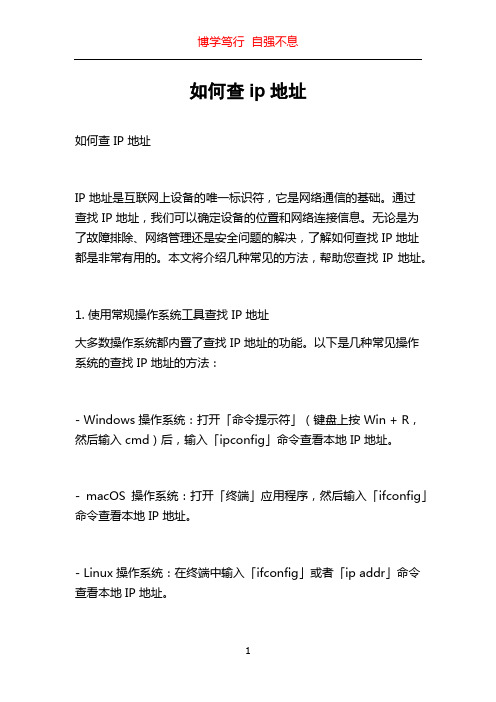
如何查ip地址如何查 IP 地址IP 地址是互联网上设备的唯一标识符,它是网络通信的基础。
通过查找 IP 地址,我们可以确定设备的位置和网络连接信息。
无论是为了故障排除、网络管理还是安全问题的解决,了解如何查找 IP 地址都是非常有用的。
本文将介绍几种常见的方法,帮助您查找 IP 地址。
1. 使用常规操作系统工具查找 IP 地址大多数操作系统都内置了查找 IP 地址的功能。
以下是几种常见操作系统的查找 IP 地址的方法:- Windows 操作系统:打开「命令提示符」(键盘上按 Win + R,然后输入 cmd)后,输入「ipconfig」命令查看本地 IP 地址。
- macOS 操作系统:打开「终端」应用程序,然后输入「ifconfig」命令查看本地 IP 地址。
- Linux 操作系统:在终端中输入「ifconfig」或者「ip addr」命令查看本地 IP 地址。
2. 使用网页工具查找 IP 地址有很多网页工具可以帮助您查找自己的 IP 地址或其他设备的 IP 地址。
以下是几个常见的网页工具:- :这是一个非常简单易用的网页工具,它会显示您的公共 IP 地址。
- IP Chicken:它是另一个简单易用的网页工具,向您展示了您的公共 IP 地址。
- IP Lookup:这个网页工具可以帮助您查找任何 IP 地址的位置和其他详细信息。
3. 使用 IP 地址查找工具除了网页工具,还有一些专门的软件和在线工具可以帮助您查找 IP 地址。
以下是一些常见的 IP 地址查找工具:- Nmap:这是一款流行的开源软件,具有强大的网络扫描和 IP 地址查找功能。
- IP Whois:这是一个在线工具,可以提供有关特定 IP 地址的注册信息和其它相关信息。
- Wireshark:这是一款功能强大的网络协议分析软件,也可以用来查找 IP 地址。
4. 使用路由器设置页面查找 IP 地址如果您想找到连接到同一网络的其他设备的 IP 地址,您可以通过路由器的设置页面来查找。
IP地址应该怎么查看

IP地址应该怎么查看大家都知道每个电脑都有自己的ip地址,就像每个人的手机号一样只有一个,也是唯一的一个,那么我们在使用电脑的时候,有的时候会需要查询自己的电脑ip地址,但是就这么简单的一个问题,相信也不是所有的人都会的,那么小编带大家一起来看一下我们该如何查询自己的ip地址吧。
IP地址介绍网络之间互连的协议也就是为计算机网络相互连接进行通信而设计的协议。
在因特网中,它是能使连接到网上的所有计算机网络实现相互通信的一套规则,规定了计算机在因特网上进行通信时应当遵守的规则。
任何厂家生产的计算机系统,只要遵守IP协议就可以与因特网互连互通。
IP地址具有唯一性,根据用户性质的不同,可以分为5类。
另外,IP还有进入防护,知识产权,指针寄存器等含义。
查看ip地址方法一我们来介绍通过网上邻居来查看自己的ip地址,首先我们可以右键单击网络邻居,之后在下拉菜单中选择属性,之后在打开的对话框中找到本地连接,然后右键单击本地连接,找到属性,找到并且点击Internet协议(TCP/IP),然后双击就会出现ip地址,就是我们的电脑的ip地址了。
其实查询的方法还有很多种,上边介绍的只是这两种,还有别的,在这里就不一一介绍了,大家可以自己下去查询。
查看ip地址方法二首先我们来介绍通过搜索引擎如何来查询自己的ip地址,步骤如下,首先我们可以先打开浏览器,不管是百度浏览器还是UC 浏览器或者是360浏览器,在搜索出输入ip地址,直接敲空格键,就可以查询自己的本机的ip,之后就会出现一串32位的数字,那就是本机ip地址。
过程很简单,大家都是可以自己动手去查询的。
以上就是对查看ip地址的方法介绍,讲解到这里,相信大家都会查询了吧。
其实查询的方法还有很多,也可以通过电脑左下角的开始按钮,进去控制面板里边查询,或者直接在运行里边直接输入命令也是可以的,还有就是可以通过路由器设置查ip地址。
方法不仅仅有这几种,还有很多。
自己可以下去科普一下自己的电脑知识,知识是永远都学习不完的,我们要不断的学习。
windows10如何查看本机IP

windows10如何查看本机 IP
一、 IP是英文Internet Protocol的缩写,意思是“网络之间互连的协议”,也就是为计算机网络相互连接进行通信而设计的协议。 如果大家还是不太理解IP地址是什么,那你可以把IP地址和你的手机号码对比。人与人之前的沟通,可以通过手机号码沟通。那么电脑和电 脑之间的沟通就是通过IP地址了。 1、windows10点击查看本机IP 右击选设置:
2、点击网络和Internet 3、点击更改适配器选项
4、双击以太网
5、点击详细信息
6、IPv4地址即为本机IP
二、命令行查看 1、右击选运行
2、输入cmd,点确定 (也可win+r)
3、输入ipconfig
